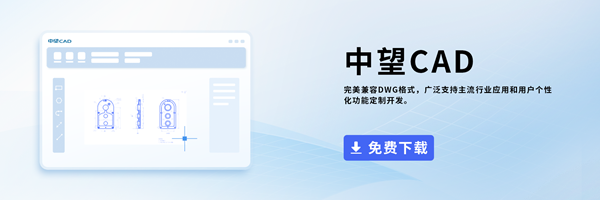如何自定义CAD中的手势精灵?
问题描述:
为了让大家的CAD使用体验感更加,就有了接下来我要给大家介绍的手势精灵功能。在前面的篇章中我也和大家介绍过它。但是手势精灵的默认设置可能并不能满足我们每个人的要求,如果能对它进行自定义设置将会对我们的CAD绘图工作产生更大的效益。那么我们应该如何将手势精灵的设置根据实际需要进行更改呢?下面就让我来喝大家讲一讲关于CAD中手势精灵自定义的操作方法吧!
步骤指引:
下面我就以将“矩形”功能加入手势的方法作为案例,向大家展示以下修改手势精灵设置的方法:
1.首先我们依次点击CAD菜单中的“工具-手势精灵-设置”;
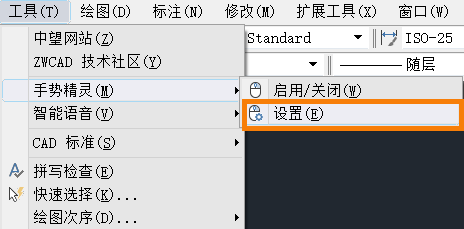
2.然后在“手势精灵设置”对话框中,将需要修改的手势对应的命令进行更改,下图中将手势“C”改为了“_rectang”,这样设置后使用手势“C”就会进入绘制矩形的功能。
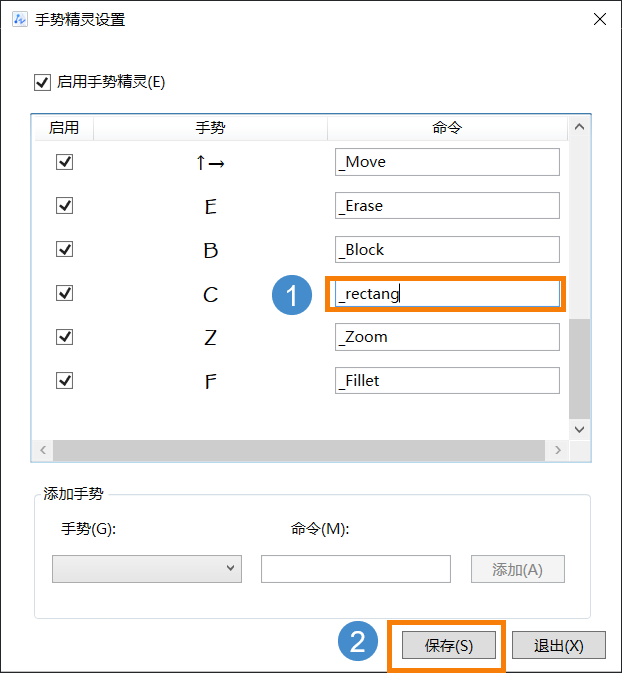
3.如果需要直接进入到命令的分支命令,可以在设置的时候,在命令的后面空一格,然后加上分支命令,如下图,这样设置后,可以绘制正方形。
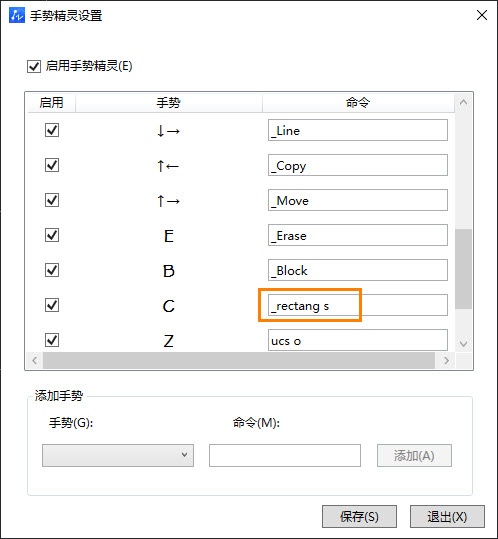
以上就是自定义CAD中的手势精灵的全部内容了。如果你也对这个内容感兴趣,那就快跟着教程动手试试吧!
·2024中望教育渠道合作伙伴大会成功举办,开启工软人才培养新征程2024-03-29
·中望将亮相2024汉诺威工业博览会,让世界看见中国工业2024-03-21
·中望携手鸿蒙生态,共创国产工业软件生态新格局2024-03-21
·中国厂商第一!IDC权威发布:中望软件领跑国产CAD软件市场2024-03-20
·荣耀封顶!中望软件总部大厦即将载梦启航2024-02-02
·加码安全:中望信创引领自然资源行业技术创新与方案升级2024-01-03
·“生命鸨卫战”在行动!中望自主CAx以科技诠释温度,与自然共未来2024-01-02
·实力认证!中望软件入选毕马威中国领先不动产科技企业50榜2023-12-27
·玩趣3D:如何应用中望3D,快速设计基站天线传动螺杆?2022-02-10
·趣玩3D:使用中望3D设计车顶帐篷,为户外休闲增添新装备2021-11-25
·现代与历史的碰撞:阿根廷学生应用中望3D,技术重现达·芬奇“飞碟”坦克原型2021-09-26
·我的珠宝人生:西班牙设计师用中望3D设计华美珠宝2021-09-26
·9个小妙招,切换至中望CAD竟可以如此顺畅快速 2021-09-06
·原来插头是这样设计的,看完你学会了吗?2021-09-06
·玩趣3D:如何使用中望3D设计光学反光碗2021-09-01
·玩趣3D:如何巧用中望3D 2022新功能,设计专属相机?2021-08-10
·CAD怎么画角钢? CAD画角钢的教程2018-07-20
·CAD的倒圆角命令2017-09-22
·CAD的命令行与状态栏2018-03-05
·在CAD绘图时忘记如何绘制台阶了怎么办?2020-05-14
·CAD如何创建球体 2018-03-15
·CAD使用夹点编辑填充边界的技巧2021-02-18
·CAD2019绘制平行四边形的方法2018-10-23
·CAD中如何等分线条?2022-07-12